Windows 11 24H2-installatie succesvol geforceerd: mijn ervaring met het overslaan van de wachtrij
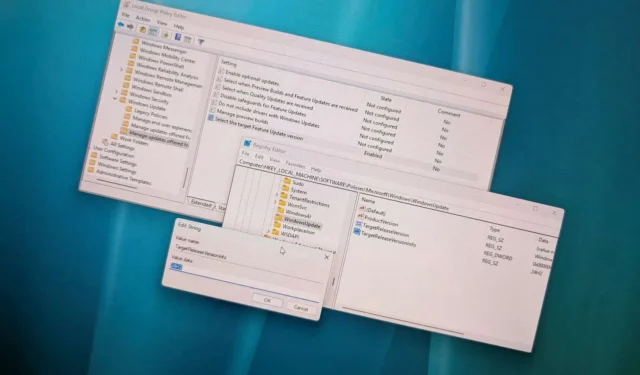
- Om de Windows 11 24H2-upgrade op de Pro-editie te starten, moet u het beleid ‘Selecteer de doelversie van de functie-update’ activeren en dit via de Groepsbeleid-editor instellen op ‘Windows 11’ met ’24H2′ .
- Als u Windows 11 Home gebruikt, moet u de vermeldingen van ‘ProductVersion’, ‘TargetReleaseVersionInfo’ en ‘TargetReleaseVersion’ in de sleutel ‘WindowsUpdate’ in het register aanpassen om een onmiddellijke upgrade mogelijk te maken.
Als u snel wilt upgraden, kunt u het downloaden van Windows 11 24H2 (2024 Update) versnellen en de wachttijd omzeilen wanneer de feature-update niet wordt weergegeven in de instellingen van “Windows Update”. Dit kan worden bereikt via Groepsbeleid en wijzigingen in het register.
Hoewel Windows 11 24H2 officieel op 1 oktober 2024 werd uitgerold, wordt de update geleidelijk gedistribueerd, waarbij prioriteit wordt gegeven aan apparaten waarvan wordt verwacht dat ze een naadloze upgrade-ervaring hebben. Het kan daarom enige tijd duren voordat de nieuwe versie beschikbaar is voor alle in aanmerking komende apparaten.
U kunt echter uw instellingen aanpassen om een onmiddellijke download van versie 24H2 te vergemakkelijken, waardoor de wachttijd wordt geëlimineerd door Windows Update te configureren met het beleid “Select target Feature Update version” in de Groepsbeleid-editor op Windows 11 Pro. Omgekeerd kunnen gebruikers met Windows 11 Home de registersleutel “WindowsUpdate” wijzigen om de upgrade af te dwingen.
Het is cruciaal om te benadrukken dat als u de feature-update niet ziet verschijnen in uw “Windows Update”-instellingen, dit waarschijnlijk komt door compatibiliteitsproblemen met uw hardware of software. In dergelijke gevallen is het verstandig om te wachten tot de upgrade-optie automatisch verschijnt in plaats van de installatie van versie 24H2 te forceren.
Daarnaast heeft Microsoft sinds de lancering van de functie-update diverse bekende problemen opgemerkt die 24H2 treffen. Gebruikersfeedback geeft aan dat er na de upgrade nog talloze problemen zijn opgetreden.
Ten slotte zijn er alternatieve methoden om de upgrade naar Windows 11 24H2 af te dwingen. U kunt de installatie-assistent gebruiken of het ISO-bestand in Verkenner mounten om het installatieproces te starten.
Deze handleiding biedt een stapsgewijze aanpak om de wachtrij te omzeilen en uw apparaat onmiddellijk te upgraden naar Windows 11 24H2. Tijdens het testen gebruikte ik een nieuwe installatie van Windows 11 23H2 op compatibele hardware die de update niet ontving (uit de Verenigde Staten). Deze handleiding is mogelijk niet van toepassing op oudere Windows 11-versies of in verschillende geografische regio’s, en deze technieken staan de upgrade op niet-ondersteunde hardware niet toe.
Upgrade naar Windows 11 24H2 afdwingen met Groepsbeleid
Volg deze instructies om de Windows 11 24H2-upgrade via Groepsbeleid af te dwingen:
-
Open het Startmenu in Windows 11.
-
Typ gpedit in de zoekbalk en selecteer de bovenste optie om de Groepsbeleid-editor te starten .
-
Navigeer naar de volgende map:
Computer Configuration > Administrative Templates > Windows Components > Windows Update > Manage updates offered from Windows Update -
Klik met de rechtermuisknop op het beleid ‘Selecteer de doelversie van de functie-update’ en selecteer de optie Bewerken .
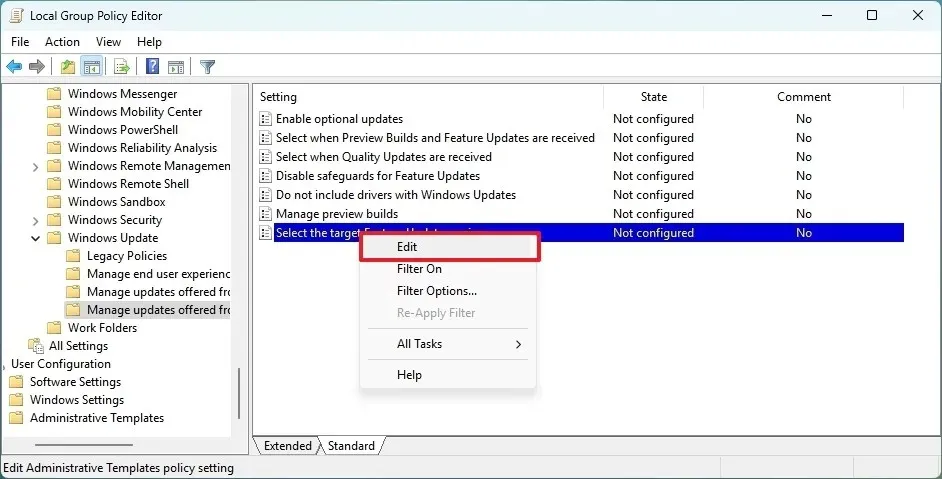
-
Selecteer de optie Ingeschakeld .
-
Controleer of de productversie die u wilt ontvangen de naam ‘Windows 11’ heeft.
-
Bevestig de versie “24H2” onder “Opties” voor de instelling “Doelversie voor functie-update”.
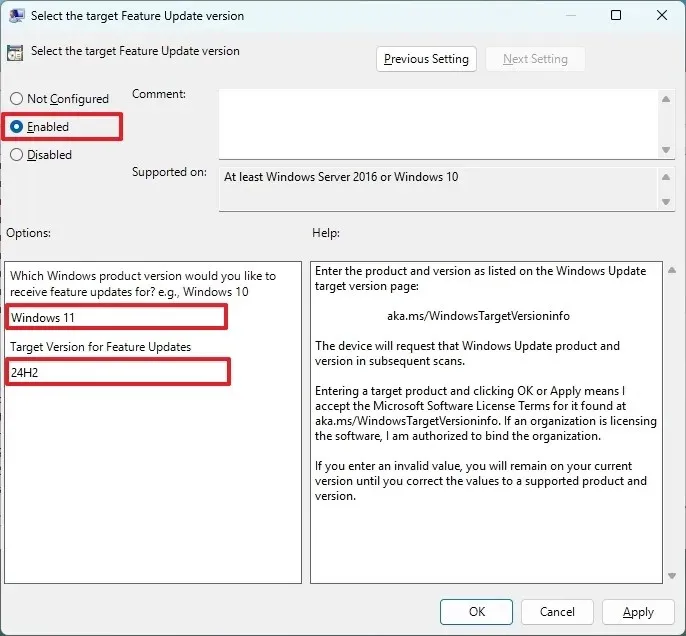
-
Klik op de knop Toepassen .
-
Klik op de OK -knop.
-
Start uw computer opnieuw op.
-
Open Instellingen .
-
Selecteer Windows Update .
-
Klik op de knop ‘Controleren op updates’ .
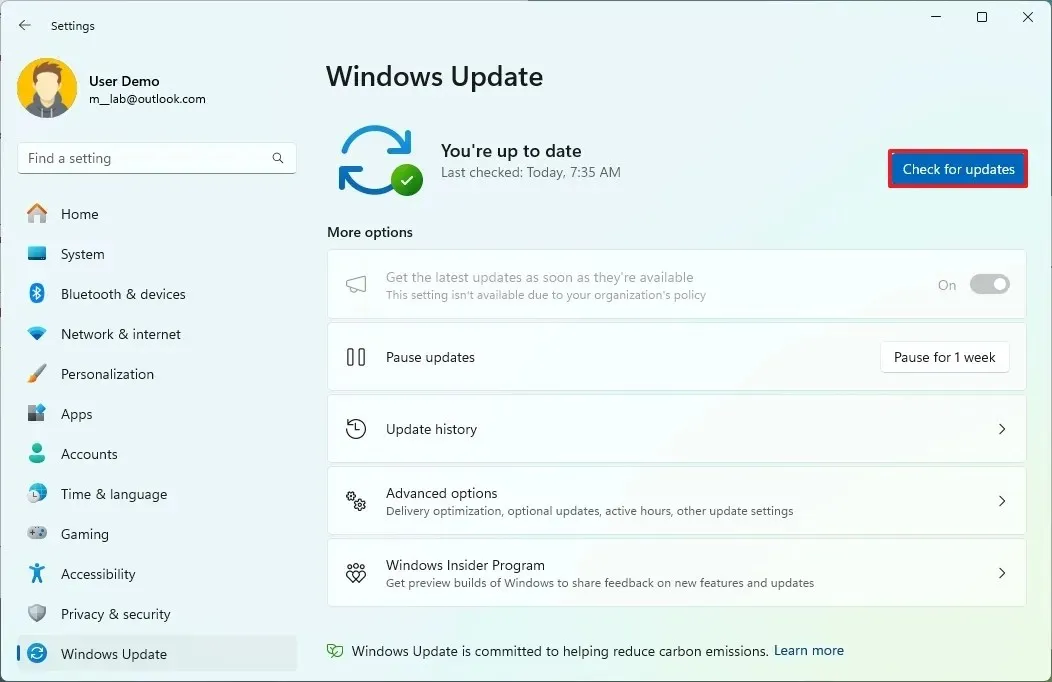 Snelle opmerking: de instelling ‘Ontvang de nieuwste updates zodra deze beschikbaar zijn’ is grijs, wat de bijgewerkte systeeminstellingen weerspiegelt.
Snelle opmerking: de instelling ‘Ontvang de nieuwste updates zodra deze beschikbaar zijn’ is grijs, wat de bijgewerkte systeeminstellingen weerspiegelt. -
Klik op de knop Nu opnieuw opstarten om door te gaan met de upgrade.
Nadat u deze stappen hebt voltooid, wordt de functie-update automatisch gedownload en op uw apparaat geïnstalleerd.
Na de upgrade kunt u de configuratie terugzetten Computer Configuration > Administrative Templates > Windows Components > Windows Update > Manage updates offered from Windows Updatedoor de optie ‘Niet geconfigureerd’ te selecteren voor het beleid ‘Doelversie van functie-update selecteren’ .
Forceer een upgrade naar Windows 11 24H2 met behulp van het register
Om Windows 11 24H2 te installeren zonder te wachten op registeraanpassingen, volgt u deze stappen:
-
Openen Start .
-
Zoek naar regedit en selecteer het bovenste resultaat om de Register-editor te openen.
-
Navigeer naar deze locatie:
HKEY_LOCAL_MACHINE\Software\Policies\Microsoft\Windows -
Klik met de rechtermuisknop op de map Windows, selecteer het submenu Nieuw en kies Sleutel .
-
Geef het de naam WindowsUpdate en druk op Enter .
-
Klik met de rechtermuisknop op de WindowsUpdate- sleutel, selecteer Nieuw en klik vervolgens op Tekenreekswaarde .
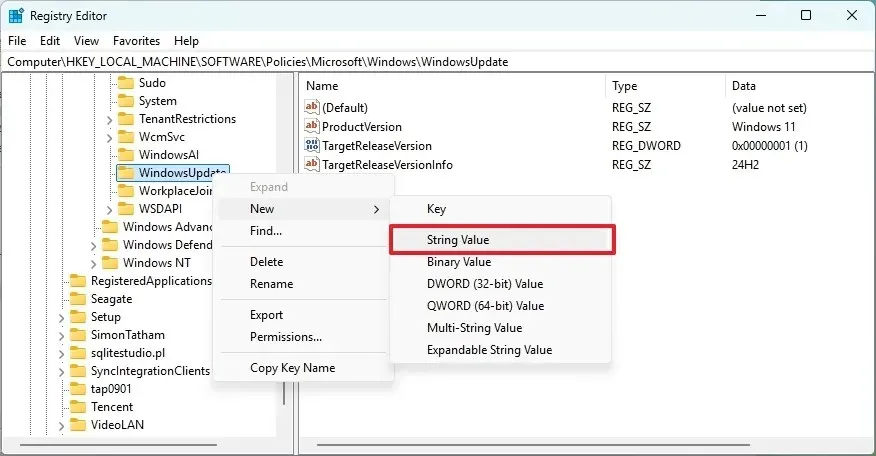
-
Geef de nieuwe sleutel de naam ProductVersion en druk op Enter .
-
Klik met de rechtermuisknop op de nieuw aangemaakte sleutel en selecteer Wijzigen .
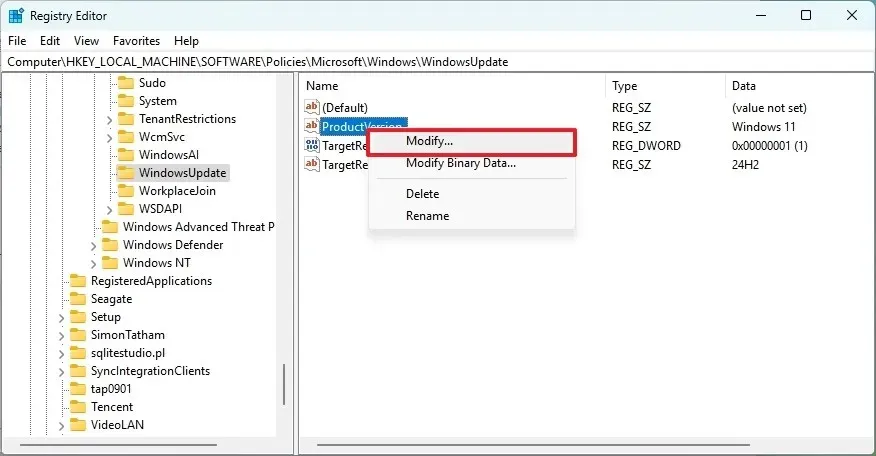
-
Stel de waarde in op Windows 11 .
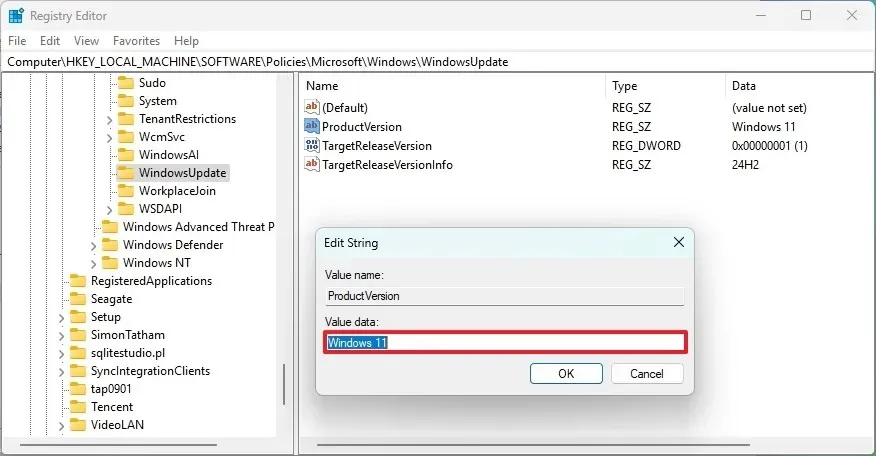
-
Klik op OK .
-
Klik nogmaals met de rechtermuisknop op de WindowsUpdate- sleutel, selecteer Nieuw en kies vervolgens DWORD (32-bits)-waarde .
-
Geef deze sleutel de naam TargetReleaseVersion en druk op Enter .
-
Klik met de rechtermuisknop op deze nieuwe sleutel en selecteer Wijzigen .
-
Stel de waarde in op 1 .
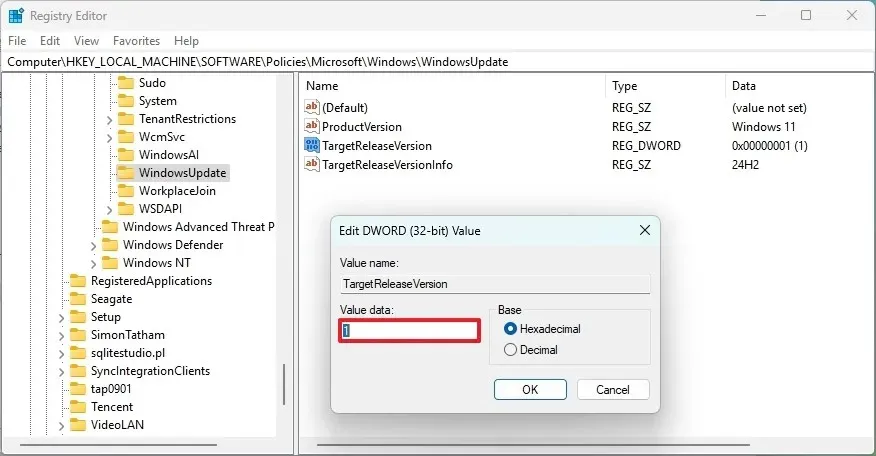
-
Klik op OK .
-
Klik met de rechtermuisknop op de WindowsUpdate -sleutel, selecteer Nieuw en selecteer Tekenreekswaarde .
-
Geef deze nieuwe sleutel de naam TargetReleaseVersionInfo en druk op Enter .
-
Klik er met de rechtermuisknop op en selecteer Wijzigen .
-
Stel de waarde in op 24H2 .
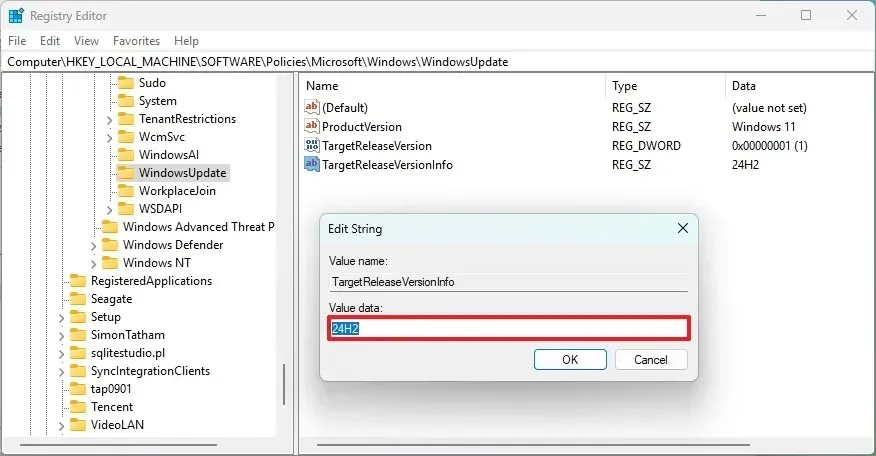
-
Klik op OK .
-
Start uw computer opnieuw op.
-
Open Instellingen .
-
Selecteer Windows Update .
-
Klik op de knop ‘Controleren op updates’ .
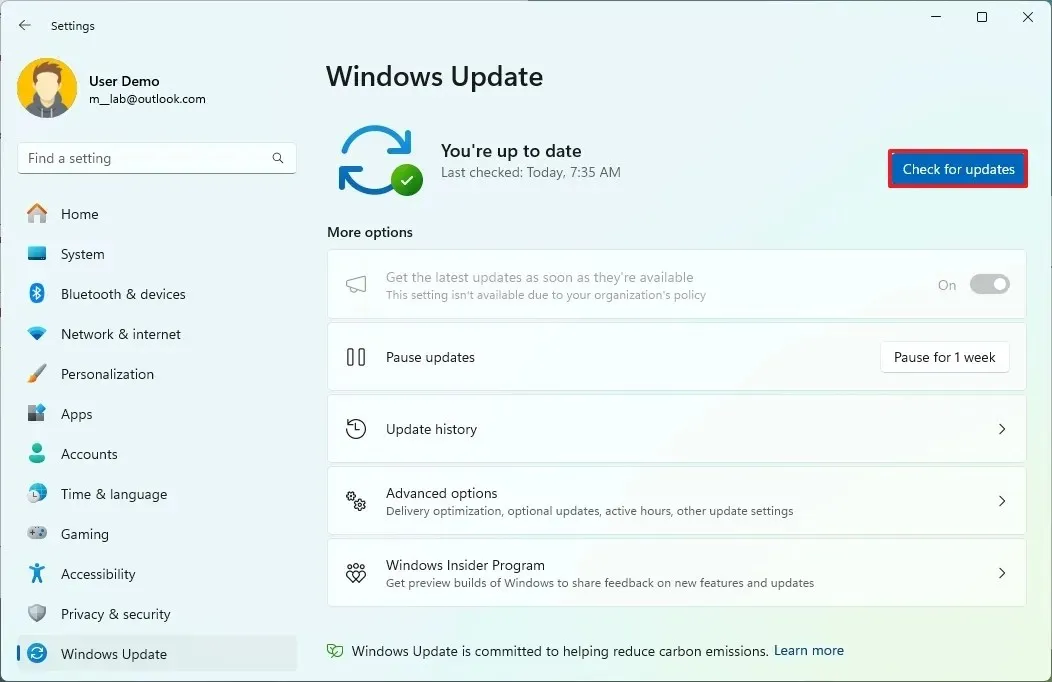
-
Klik op de knop Nu opnieuw opstarten om het upgradeproces te starten.
Zodra deze stappen zijn voltooid, wordt de nieuwste versie van Windows 11 geïnstalleerd via een volledige herinstallatie.
Nadat u de upgrade hebt voltooid, kunt u de configuratie verwijderen HKEY_LOCAL_MACHINE\Software\Policies\Microsoft\Windows\WindowsUpdatedoor voorzichtig de sleutels ‘ProductVersion’, ‘TargetReleaseVersionInfo’ en ‘TargetReleaseVersionInfo’ te verwijderen of hun waarden terug te zetten naar de standaardwaarden.
Hoewel deze methode direct toegang biedt tot de nieuwste versie zonder te wachten op de automatische aankomst, is het de moeite waard om op te merken dat uw apparaat mogelijk niet alle beoogde nieuwe functies ervaart, aangezien Microsoft ze geleidelijk blijft uitrollen. Het bedrijf plant bijvoorbeeld een tweede golf functies met de update van november 2024, zonder een vaste tijdlijn voor wanneer die AI-versterkte functies beschikbaar zullen zijn. Bovendien vereisen veel AI-functionaliteiten een Copilot+-pc.



Geef een reactie